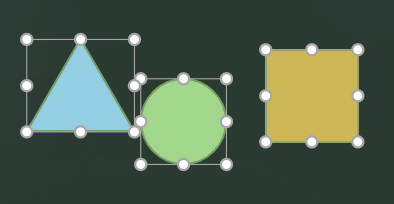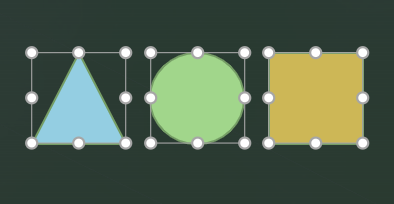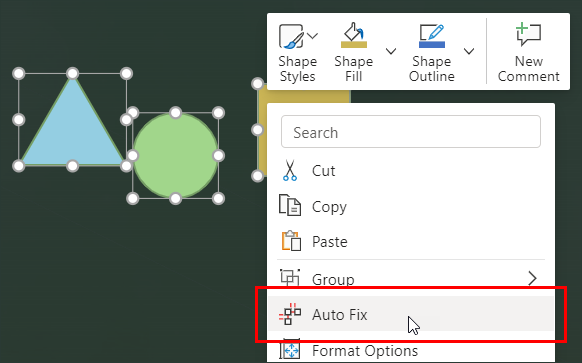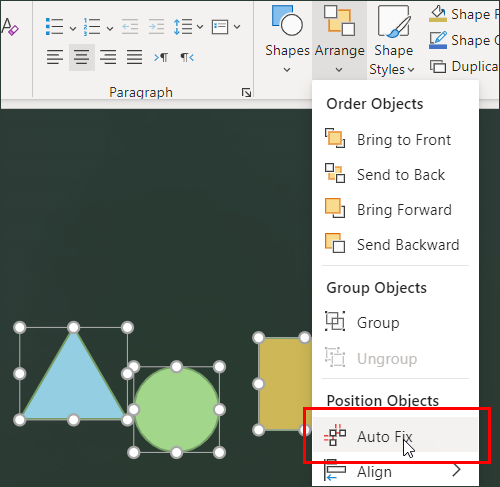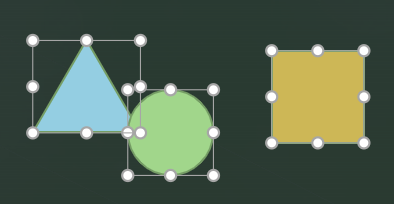Stojí to čas a úsilie, aby ste mohli dokonale zarovnať a manuálne umiestniť viaceré prvky na snímke. Pomocou funkcie automatickej opravy môžete automaticky zarovnať, rovnomerne zmeniť veľkosť a rozmiestniť prvky a vyrovnať spojnice medzi nimi.
Pred automatickou opravou:
Po automatickej oprave:
Dostupnosť
Automatická oprava je online služba pre PowerPoint pre web, ktorá funguje len pre prezentácie uložené vo OneDrive alebo SharePointe v službe Microsoft 365. Ak sa tlačidlo Automatická oprava nezobrazuje alebo sa nezobrazujú niektoré funkcie, ktoré sú tu popísané, skontrolujte, či:
-
Používate PowerPoint pre web.
-
Prezentácia je uložená vo OneDrive (pre prácu alebo školu, nie osobné) alebo v SharePointe v službe Microsoft 365.
Používanie automatickej opravy
-
Vyberte dva alebo viac prvkov na snímke.
-
Použite niektorý z nasledujúcich postupov:
-
Kliknite pravým tlačidlom myši na niektorý z prvkov a v kontextovej ponuke vyberte položku Automatické opravy.
-
Na karte Domov kliknite v skupine Kreslenie na položku Usporiadať a potom vyberte položku Automatické opravy.
Tip: V závislosti od toho, čo ste vybrali, sa zobrazí aj ponuka Usporiadať na kartách Tvar alebo Obrázok .
-
Automatické opravy zarovnajú, rozmiestňujú a rovnomerne zmenia veľkosť všetkých vybratých prvkov a narovnajú všetky spojnice medzi nimi.
Poznámka: V tomto počiatočnom vydaní funguje automatická oprava len s prvkami na snímke, ktoré sa neprekrývajú. V budúcich vydaniach rozšírime jej funkcie, keď budeme dostávať pripomienky od ľudí, ktorí túto funkciu používajú.
Keď sa prvky prekrývajú, funkcia Automatická oprava nedokáže odvodiť, ako ich zarovnať. Ak sa neprekrývajú, funkcia automatickej opravy môže lepšie určiť, ako sa majú prekrývať.
So zložitejšími vizualizáciami, ktoré používajú veľké množstvo a širokú škálu prvkov, odporúčame najprv použiť funkciu Automatická oprava pre menšie skupiny prvkov a potom postupne leštiť prvky, kým sa celá vizualizácia nezarovná.
Riešenie problémov
Tlačidlo Automatická oprava nie je k dispozícii
Tlačidlo Automatická oprava nebude k dispozícii, ak:
-
Nie ste pripojení na internet.
-
Nie sú vybraté žiadne prvky alebo len jeden prvok.
Poznámka: Automatická oprava vyžaduje výber dvoch alebo viacerých prvkov na snímke. V opačnom prípade tlačidlo nie je k dispozícii.
Vybral som položku Automatická oprava a zobrazila sa chybové hlásenie
Keďže automatická oprava je online služba, dočasné prerušenie pripojenia k službe môže viesť k chybovému hláseniu so žiadosťou o čakanie a skúsiť to znova. Ak chvíľu počkáte a skúsite to znova, automatická oprava bude pravdepodobne fungovať podľa očakávaní.
Chyba sa môže zobraziť aj v prípade, že ste vybrali prvky, ktoré sa prekrývajú. Zobrazí sa chyba s informáciou, že prvky musia byť vo formáte mriežky a nesmú sa prekrývať.
Skontrolujte, či žiadny z prvkov, ktoré sa pokúšate zarovnať, nie je grafický prvok SmartArt alebo nie je zoskupený. Automatické opravy nebudú v tomto čase fungovať s grafickými prvkami SmartArt ani so zoskupenými prvkami.
Vybral som automatickú opravu, ale nič sa nestalo
Najskôr skontrolujte, či ste pripojení na internet. Automatická oprava je online služba pre PowerPoint pre web. Ak nie ste pripojení, nemôže to fungovať.
Ak sa v obsahu stále nezobrazujú žiadne zmeny, postupujte takto:
-
Uistite sa, že sa prvky neprekrývajú a nie sú grafické prvky SmartArt ani zoskupené, v opačnom prípade automatická oprava nebude fungovať.
-
Skontrolujte, či prvky ešte neboli zarovnané. Ak sú vybraté prvky už zarovnané, nie je k dispozícii žiadna akcia automatickej opravy.
-
Skontrolujte, či sa prvky ešte nepriblížili k zarovnaniu. Ak je potrebná úprava mierna, môže sa zdať, ako keby funkcia automatickej opravy neurobila nič.
Ak si myslíte, že prvky vyžadujú väčšiu úpravu, ale funkcia Automatická oprava nerobí to, čo očakávate, môže to byť
-
Očakávate niečo mimo rozsahu automatickej opravy. V tomto čase funkcia Automatická oprava upravuje iba zarovnanie, medzery, veľkosť a spojnice medzi prvkami.
-
Automatická oprava nedokáže určiť spôsob zarovnanie prvkov na základe ich aktuálneho rozloženia. Skúste prvky premiestniť bližšie k sebe, aby ste logike automatických opráv poskytli lepší obraz o tom, aký má byť výsledok.